So verwalten Sie automatische Wartungsaufgaben unter Windows 10

Windows 10 Automatische Wartung
Die Einstellungen für die automatische Wartung sind zum Zeitpunkt dieses Schreibens weiterhin über die klassische Systemsteuerung zugänglich. Öffnen Sie die Systemsteuerung und wählen Sie Sicherheit und Wartung.
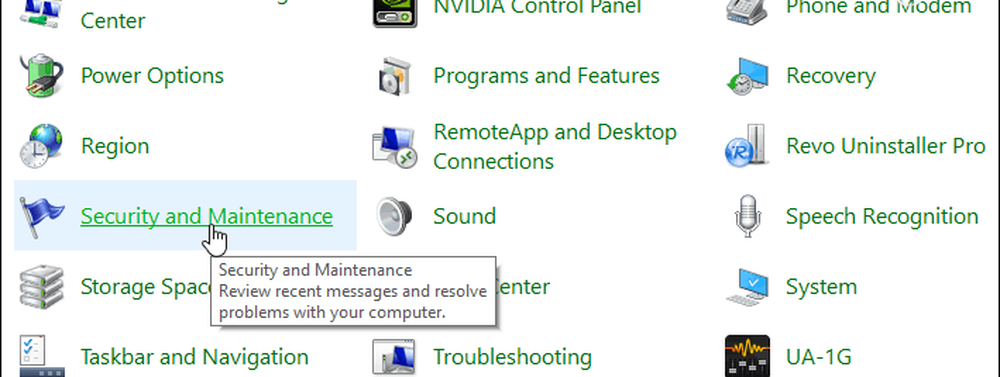
Als nächstes erweitern Sie die Instandhaltung Klicken Sie im Abschnitt Automatische Wartung auf den Link "Wartungseinstellungen ändern".
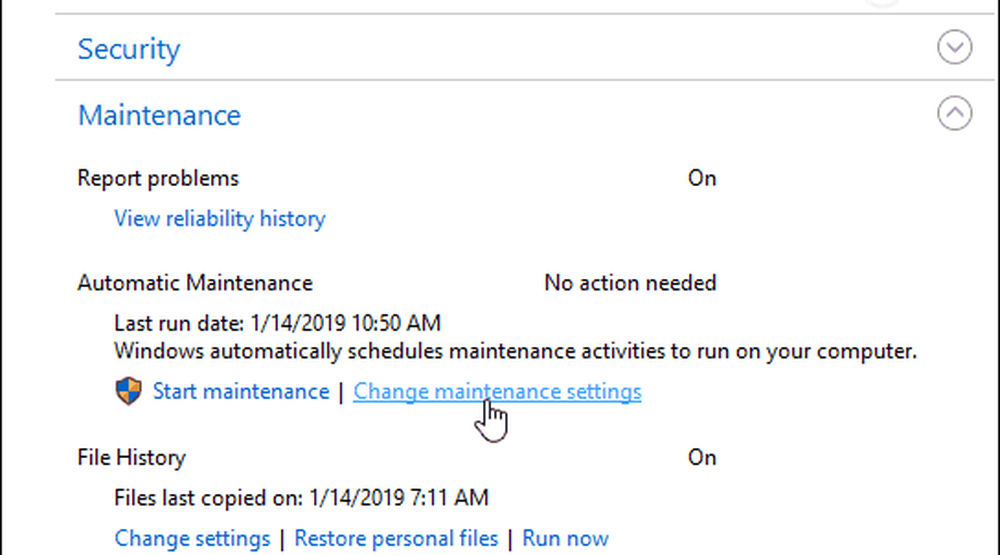
Auf diese Weise können Sie einen anderen Zeitpunkt für die Ausführung der automatischen Wartungsaufgaben einstellen. Es ist auf 2 AM eingestellt. In der Standardeinstellung können Sie jedoch die Uhrzeit ändern, die für Sie am besten geeignet ist. Sie sollten auch sicherstellen, dass die Option "Geplante Wartung zulassen, um meinen Computer zu einem geplanten Zeitpunkt zu aktivieren" aktiviert ist, wenn Sie möchten, dass die Wartung ausgeführt wird, während Sie nicht an Ihrem Computer sind.
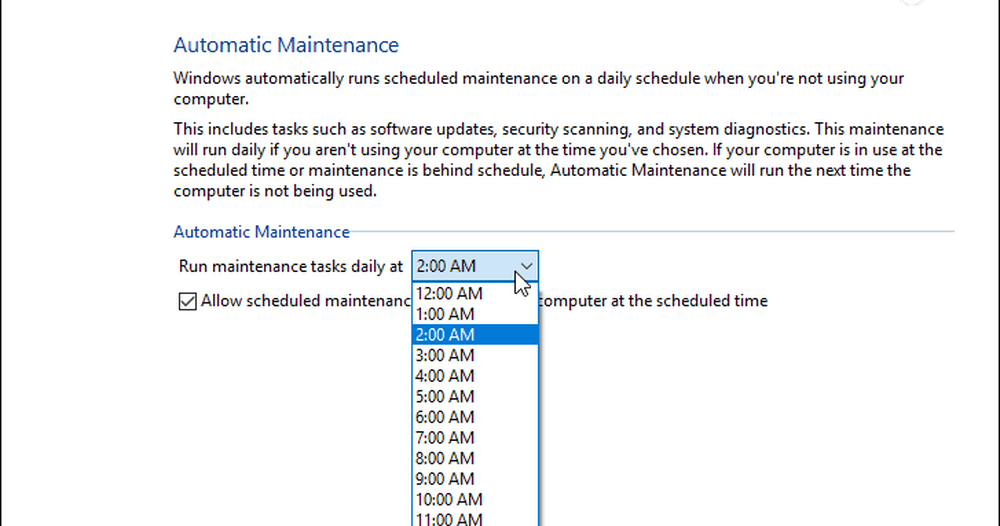
Im selben Abschnitt wird auch angezeigt, wann die Wartungsaktivitäten zuletzt ausgeführt wurden. Hier können Sie die Wartungsaktivitäten auch manuell starten und Sie erhalten eine kleine Meldung, die Sie über die laufenden Wartungsarbeiten informiert. Wenn Sie Ihren PC zu diesem Zeitpunkt verwenden, kann seine Leistung langsamer sein. Wenn ja, können Sie die Wartung abbrechen.
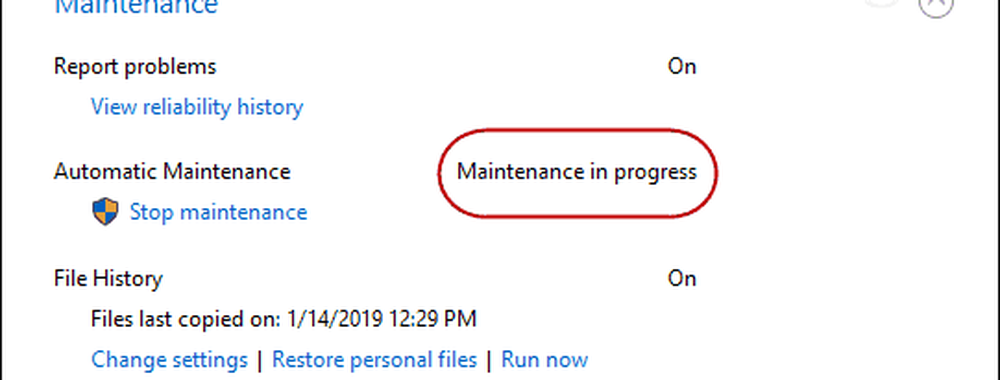
Die täglichen Wartungsaufgaben können bis zu einer vollen Stunde dauern. Für alles, was nicht abgeschlossen ist, findet Windows eine Zeit, wenn die Wartung nicht abgeschlossen ist, es sei denn, Sie haben es manuell gestartet. Für jeden PC gelten unterschiedliche Wartungsaufgaben, die abhängig von der Version von Windows 10, der installierten Software und dem Hardwaretyp ausgeführt werden. Wenn Sie ein gelegentlicher Benutzer sind, sollten Sie die Standardeinstellung beibehalten.




